Se você usa seus dispositivos Apple para navegar regularmente no mundo digital, é provável que seus dispositivos acumulem caches e cookies. Embora caches e cookies às vezes possam ser úteis, a verdade é que eles podem afetar o desempenho e a privacidade do seu dispositivo.
Se você está se perguntando como limpar o cache e os cookies do seu dispositivo iPhone ou Mac, você encontrou a página certa. Este guia completo orientará você no processo de limpeza segura do cache e dos cookies do seu iPhone e Mac usando vários métodos. Além disso, você descobrirá dicas para ajudá-lo a otimizar o desempenho do seu dispositivo com eficiência.
Parte 1: O que são caches e cookies? Explicado!
Caches são áreas de armazenamento temporário que armazenam dados, imagens e arquivos do site para ajudar a acelerar o processo de carregamento. Quando você visita um site, seu iPhone salva uma cópia de determinados elementos, como imagens e scripts, no cache. Isso permite que o site carregue mais rápido nas visitas subsequentes, uma vez que não é necessário baixar esses elementos novamente.
Os cookies, por outro lado, são pequenos arquivos de texto que os sites colocam no seu dispositivo para armazenar informações. Eles podem lembrar suas preferências, status de login e histórico de navegação. Embora os cookies possam melhorar a experiência do usuário ao fornecer conteúdo personalizado, eles também podem rastrear suas atividades online e potencialmente comprometer sua privacidade.
Parte 2: Como limpar cache e cookies no iPhone
Agora que você tem uma ideia do que são caches e cookies, vamos mergulhar nas técnicas para limpar caches no iPhone.
Método 1: Limpar cache e cookies do navegador
Limpar o cache e os cookies do navegador pode resolver tempos de carregamento lentos e possíveis problemas do site. Aqui, mostramos as etapas para limpar o cache do navegador Safari ou Chrome no seu iPhone:
Para o Safari
- Abra o aplicativo Configurações.
- Role para baixo e selecione Safari.
- Role para baixo novamente e toque em “Limpar histórico e dados do site”.
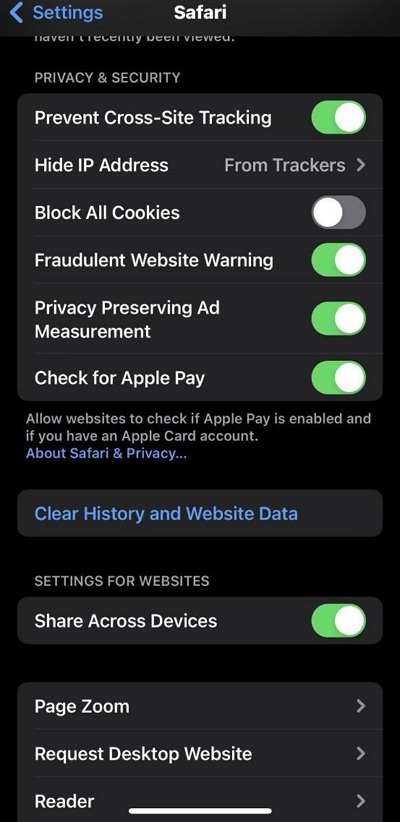
- Confirme sua escolha tocando em “Limpar histórico e dados”. Então, seu cache e cookies serão limpos.
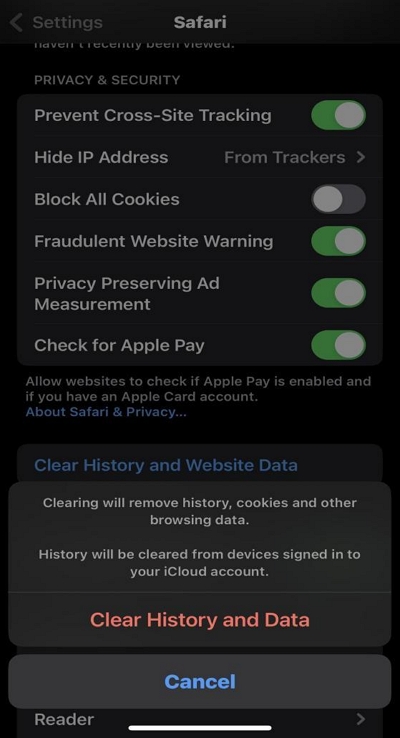
Para o Chrome
- Inicie o aplicativo “Chrome” no seu iPhone.
- Toque no ícone horizontal “Três pontos” localizado no canto inferior direito.
- Selecione “Histórico”.
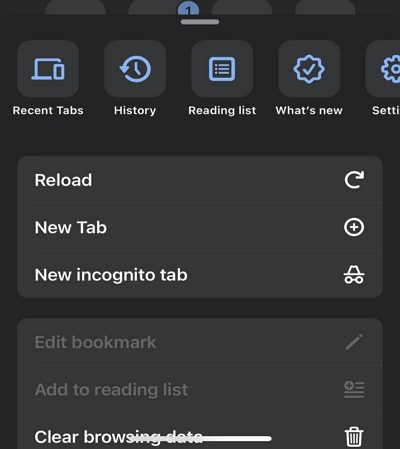
- Toque em “Limpar dados de navegação…” no canto inferior esquerdo.
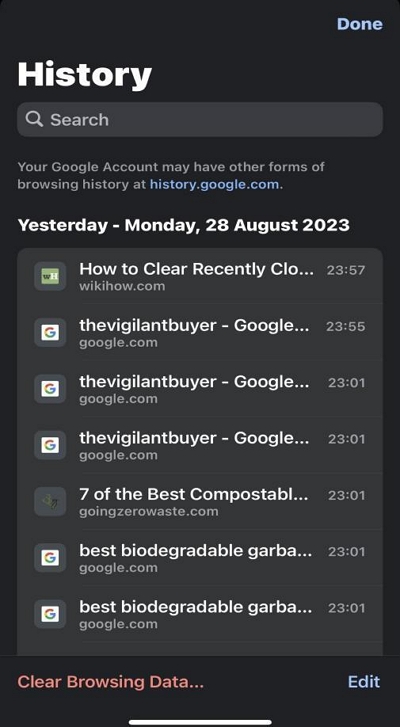
- Escolha o “Intervalo de tempo” dos dados que deseja limpar. Em seguida, toque em “Imagens e arquivos em cache” e “Dados do site de cookies” para selecioná-los.
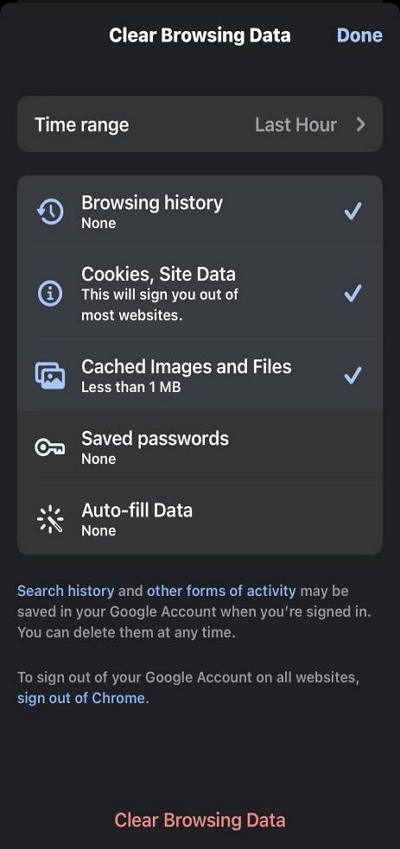
- Toque em “Limpar dados de navegação” para concluir a operação.
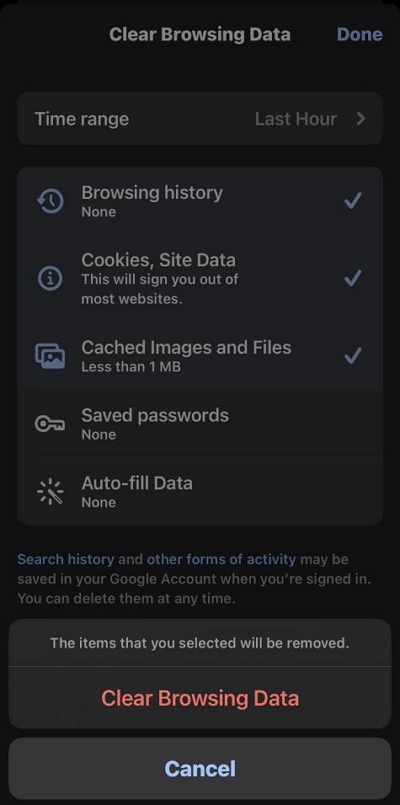
Método 2: limpar o cache do aplicativo
Além do cache do navegador, você também pode limpar o cache do aplicativo no seu iPhone. Assim como os navegadores, aplicativos como mídias sociais ou aplicativos de mensagens podem acumular uma quantidade significativa de cache ao longo do tempo. Portanto, é aconselhável limpá-los regularmente para um bom desempenho. Explicamos abaixo as etapas simples para limpar o cache do aplicativo no iPhone;
- Vá para as configurações.
- Role para baixo e toque em "Geral".
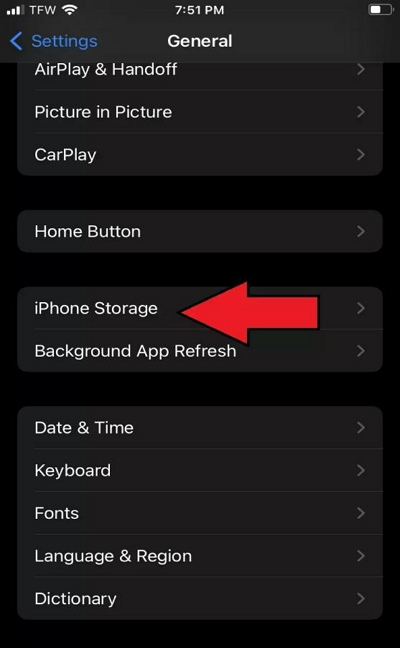
- Localize o aplicativo do qual pretende remover o cache e toque nele. Em seguida, selecione “Offload App” para limpar o cache.
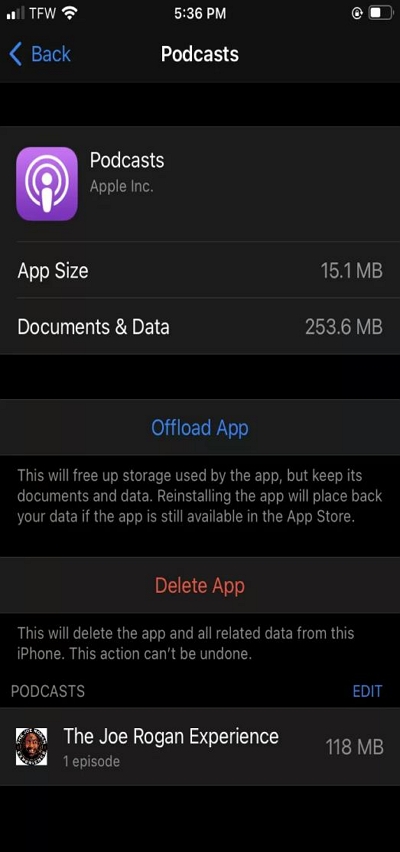
Repita as etapas acima para outros aplicativos.
Método 3: limpar o cache do sistema
Limpar o cache do sistema no iPhone também pode ajudar a liberar espaço e melhorar o desempenho geral do seu dispositivo. Embora o iOS não ofereça um método direto para realizar esta operação como o Android, a melhor maneira de conseguir isso é manter o seu iPhone atualizado e reiniciá-lo periodicamente.
Método 4: limpar cache de correio
Se você usa o Mail “Mail.com” da Apple para enviar e-mails regularmente, ele também pode acumular caches para sobrecarregar o espaço de armazenamento do seu dispositivo e expor sua privacidade. Você pode limpar o cache de e-mail fazendo o seguinte;
- Abra o aplicativo Configurações. Role para baixo e selecione “Correio”.

- Toque em "Contas".
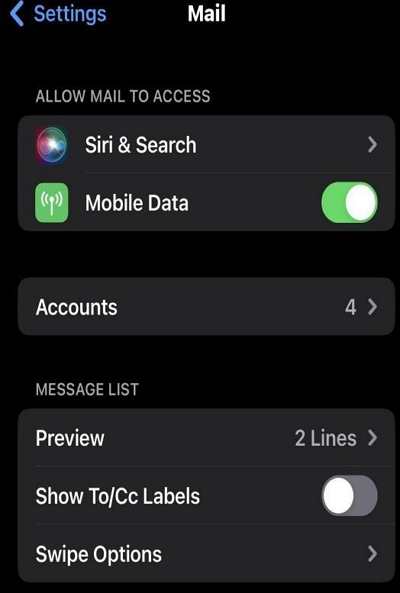
- Escolha a “conta de e-mail” com problemas de cache.
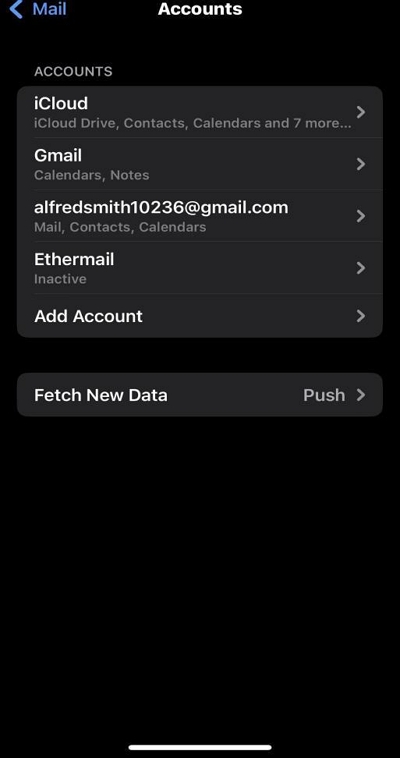
- Toque em “Excluir conta” e adicione-a novamente.
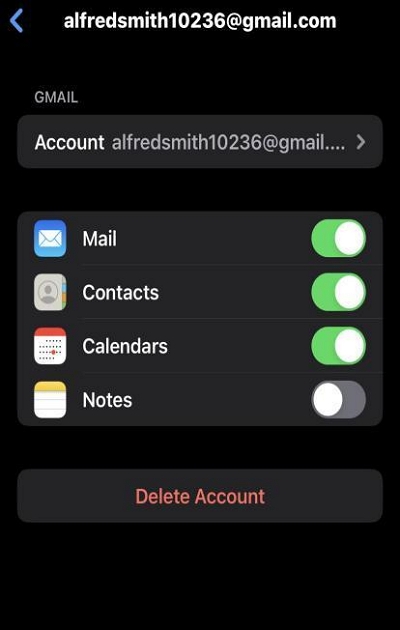
Parte 3: Como limpar todos os caches e cookies no Mac em 3 etapas
A melhor e mais rápida maneira de limpar cache e cookies no Mac é utilizar Limpador Macube Programas. Esta é uma ferramenta poderosa projetada especialmente para ajudá-lo a limpar cache, cookies e outros itens desnecessários com um clique, mantendo seu Mac livre de bagunça.
Além disso, o Macune Cleaner não apenas ajuda a limpar caches e cookies, mas também permite desinstalar completamente aplicativos desnecessários, excluir arquivos duplicados, gerenciar extensões e plug-ins e fazer muito mais.
No geral, a ferramenta Macube Cleaner oferece uma ampla gama de recursos, incluindo limpeza inteligente, desinstalador, localizador de múltiplas imagens, privacidade e muito mais que permitem manter seu Mac livre de bagunça. Felizmente, tem uma interface simples. Portanto, você não precisa ter conhecimento de tecnologia para poder navegar nesta interface de software.
Download grátis Download grátis
Características principais
- Limpe lixo eletrônico, incluindo histórico do navegador, caches de resíduos de aplicativos, downloads de e-mail, iMessages, etc., no Mac usando a técnica de verificação inteligente.
- Oferece ferramentas excelentes para remover arquivos duplicados, arquivos grandes e antigos e desinstalar facilmente aplicativos teimosos.
- Visualize os arquivos de cache antes de excluí-los.
- Exclua arquivos indesejados e torne-os irrecuperáveis usando o Files Shredder.
- Mantenha seu histórico de navegação online e outras informações confidenciais seguras com a ajuda de um protetor de privacidade avançado.
Para começar, baixe e instale a ferramenta de software “Macube Cleaner” em seu Mac. O aplicativo é compatível com Mac rodando “macOS 10.10 ou posterior”.
Passo 1. Selecione o recurso Smart Scan no lado esquerdo da interface. Em seguida, clique no botão “Smart Scan” para iniciar um processo de verificação profunda no seu Mac.
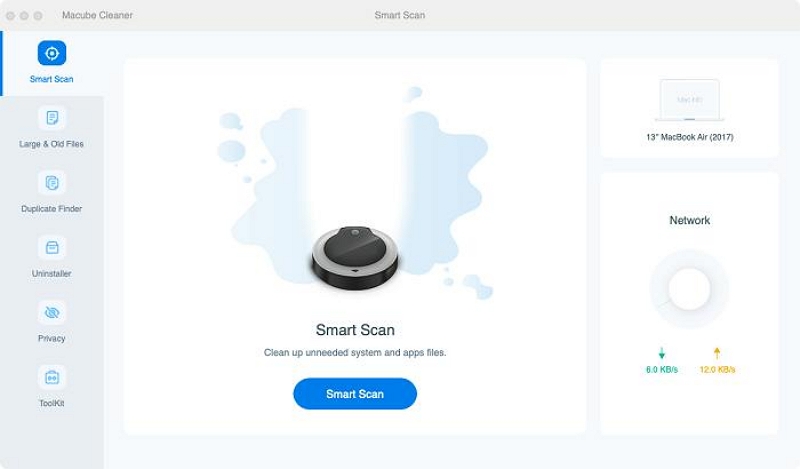
Passo 2. O processo de digitalização geralmente leva alguns minutos para ser concluído. Depois disso, uma lista de arquivos de cache, lixo e outros itens que ocupam o armazenamento do sistema será exibida na tela em diferentes categorias.
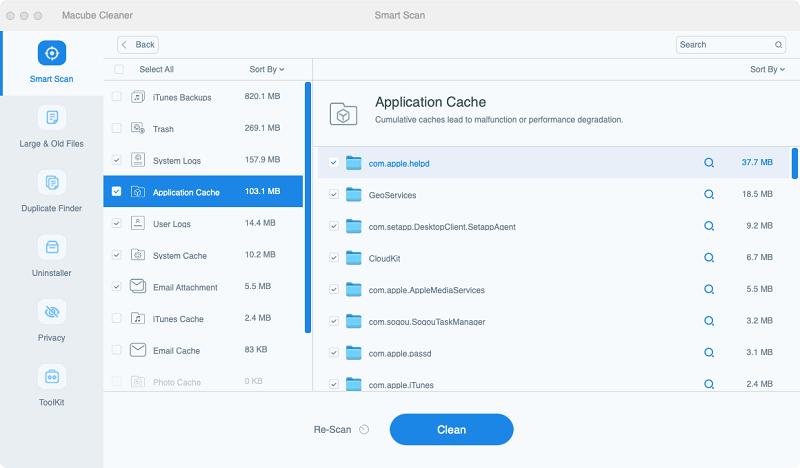
Etapa 3. Você pode visualizar os arquivos de cache detectados clicando na “Lupa” ao lado de cada um deles. Em seguida, marque as caixas de seleção ao lado deles para selecioná-los e clique em “Limpar” para concluir o processo de limpeza.
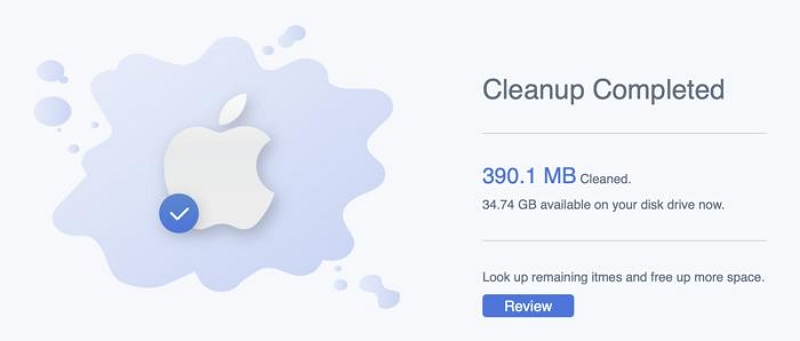
Parte 4: Melhores dicas para limpar cache e cookies no iPhone/Mac
- Atualizações regulares de aplicativos:Mantenha seus aplicativos atualizados para garantir que você tenha as correções de bugs e melhorias de segurança mais recentes, o que pode ajudar a evitar problemas relacionados ao cache.
- Limpe o armazenamento com frequência:Revise e exclua regularmente arquivos, fotos e vídeos desnecessários para liberar espaço de armazenamento em seu dispositivo.
- Limpe o cache e os cookies rotineiramente:Crie o hábito de limpar o cache e os cookies periodicamente para manter o desempenho ideal e proteger sua privacidade.
Conclusão
Limpar o cache e os cookies do seu iPhone e Mac é essencial para manter o desempenho e a privacidade do dispositivo. Ao entender o que são caches e cookies e seguir nossos métodos passo a passo, você pode manter seus dispositivos funcionando perfeitamente.
Recomendamos o uso de ferramentas como o Macube Cleaner para gerenciamento de cache do Mac e siga nossas melhores dicas para garantir que seus dispositivos permaneçam otimizados para uma experiência digital perfeita.
